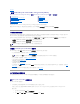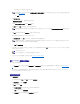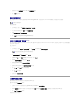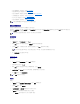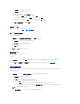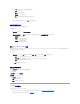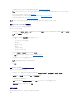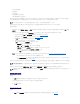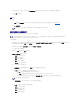Users Guide
7. 重複此程序,在每次重新開機至 PXE / USB 步驟前設定開機順序步驟。
8. 按一下確定關閉工作順序。
檢視回復步驟的條件
建立工作順序時,DLCI for ConfigMgr 會自動新增條件 DriversNotAppliedFromLC。若無法套用 Lifecycle Controller 的驅動程式,會使用此條件作為回復步驟。
檢視回復步驟的條件:
1. 在 ConfigMgr 主控台上,選擇電腦管理® 作業系統部署® 工作順序。
2. 在工作順序上按滑鼠右鍵並按一下編輯。即顯示工作順序編輯器。
3. 選擇套用驅動程式套件或自動套用驅動程式。
4. 按一下選項標籤。即可檢視 DriversNotAppliedFromLC 條件。
建立工作順序媒體 (可開機 ISO)
DLCI for ConfigMgr 不會仰賴 Pre-execution Environment (PXE) 啟動 iDRAC 系統集合至 Common Internet File System (CIFS) 共用提供的工作順序 ISO。您必須具備相關憑證
才能存取 CIFS 共用的 ISO。
建立工作順序 ISO:
1. 在 ConfigMgr 主控台的電腦管理® 作業系統部署底下,於工作順序上按滑鼠右鍵並選擇建立工作順序媒體。
2. 在工作順序媒體精靈中選擇可開機媒體並按一下下一步。
3. 選擇CD/DVD 組、按一下瀏覽並選擇要儲存 ISO 影像的位置。按一下下一步。
4. 取消勾選使用密碼保護媒體核取方塊並按一下下一步。
5. 瀏覽並選取 Dell PowerEdge 伺服器部署開機影像。
6. 選擇下拉式清單中的發佈點,再勾選顯示子站台的發佈點核取方塊。
7. 按一下下一步。即顯示摘要畫面和工作順序媒體資訊。
8. 按一下下一步。顯示進度列。
9. 完成後,按一下關閉並退出媒體。
系統檢視器公用程式
啟動系統檢視器公用程式執行各種任務前必須先變更目標系統的 iDRAC 憑證。
變更 iDRAC 憑證並啟動系統檢視器公用程式:
1. 在集合下,於 Dell xx1x 系統按滑鼠右鍵,並選擇 Dell Lifecycle Controller® 啟動系統檢視器。
2. iDRAC 驗證資訊畫面會顯示 ConfigMgr 已知的預設憑證。取消勾選使用 ConfigMgr 已知的憑證 (預設) 並輸入新憑證。請務必輸入有效的 iDRAC 憑證。
3. 按一下確定啟動系統檢視器公用程式。
系統檢視器公用程式的的用途如下:
註: 建議勿停用或刪除此條件。
註: 務必在啟動此精靈前管理並更新所有發佈點的開機影像。